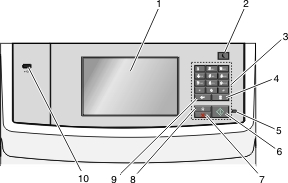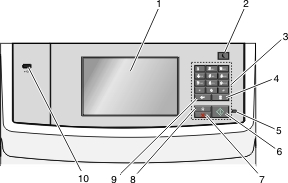1 | 디스플레이 | 상태 및 오류 메시지는 물론 인쇄, 이메일, 복사 및 팩스 옵션을 표시합니다. |
2 | 절전 단추 | 절전 또는 최대 절전 모드를 활성화합니다. 표시등과 절전(Sleep) 단추의 상태는 다음과 같습니다. 절전 모드 전환 또는 해제 표시등이 녹색으로 켜집니다. 절전 단추가 켜집니다.
절전 모드에서 작업 표시등이 녹색으로 켜집니다. 절전 단추가 노란색으로 켜집니다.
최대 절전 모드 전환 또는 해제 최대 절전 모드에서 작업
다음 작업을 수행하면 프린터가 절전 모드에서 해제됩니다. |
3 | 키패드 | 숫자, 문자 또는 기호를 입력합니다. |
4 | 다이얼 일시 중지 버튼 | 참고: - 팩스 메뉴 외부에서
 를 누르면 오류 신호음이 들립니다. 를 누르면 오류 신호음이 들립니다. - 홈 스크린에서
 를 누르면 바로 전에 걸었던 팩스 번호로 재다이얼합니다. 를 누르면 바로 전에 걸었던 팩스 번호로 재다이얼합니다.
|
5 | 표시등 | 끄기(Off) - 프린터가 꺼져 있습니다. 녹색으로 깜박임 - 프린터가 예열, 데이터 처리 또는 인쇄 중입니다. 녹색으로 켜져 있음 - 프린터가 켜져 있지만 유휴 상태입니다. 빨간색으로 깜박임-운영자의 조작이 필요합니다.
|
6 | 시작 단추 | 참고: 스캔 중에는 이 단추를 눌러도 효과가 없습니다. |
7 | 중지 단추 | 모든 프린터 작업을 중지합니다. 참고: 디스플레이에 중지됨(Stopped)이 나타나면 옵션 목록이 표시됩니다. |
8 | 홈 단추 | 홈 스크린으로 돌아갑니다. 참고: 홈 스크린에서 홈 단추를 누르면 모든 워크플로 공장 출하시 기본값이 재설정됩니다. |
9 | 뒤로 단추 | 복사 매수 필드에서 값의 가장 오른쪽에 있는 숫자가 삭제됩니다.  를 여러 번 눌러 전체 숫자를 삭제할 경우 공장 출하시 기본값 1이 나타납니다. 를 여러 번 눌러 전체 숫자를 삭제할 경우 공장 출하시 기본값 1이 나타납니다. 팩스 대상 목록 필드에서 수동으로 입력한 값 중 가장 오른쪽에 있는 숫자가 삭제됩니다.  을 눌러 전체 단축번호 항목을 삭제할 수도 있습니다. 한 줄을 모두 삭제한 후 을 눌러 전체 단축번호 항목을 삭제할 수도 있습니다. 한 줄을 모두 삭제한 후  을 다시 누르면 커서가 한 줄 위로 올라갑니다. 을 다시 누르면 커서가 한 줄 위로 올라갑니다. 이메일 대상 목록에서 커서의 왼쪽에 있는 문자를 삭제합니다. 문자가 단축번호에 있는 경우 단축번호가 삭제됩니다.
|
10 | USB 포트 | 플래시 드라이브를 프린터에 연결합니다. 참고: 전면 USB 포트만 플래시 드라이브를 지원합니다. |